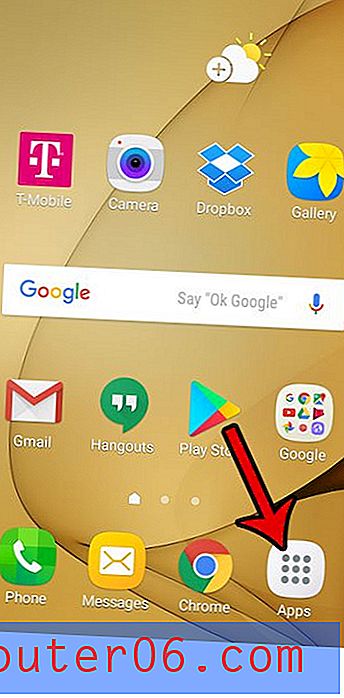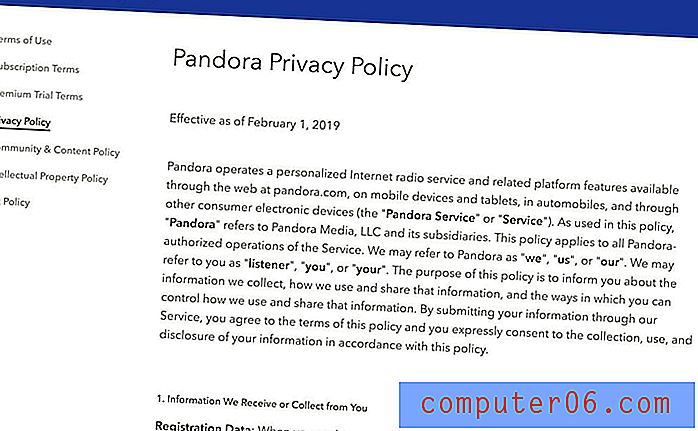Kuidas teha veerge automaatseks laiendamiseks rakenduses Excel 2010
Microsoft Excel 2010 lahtri vaikesuurus mahub umbes 8, 5 tähemärki. Kui töötate väikeste numbrite ja tähtedega, sobib see suurus enamikes olukordades. Kahjuks ei tööta kõik selliste andmetega ja võite leida, et vajate regulaarselt laiemaid veerge. Ehkki saate Exceli veerge käsitsi laiendada, klõpsates veeru jagajareale, võib see olla tüütu ja ebatäpne. Nagu enamikus teistes olukordades, mida Excelis võite kokku puutuda, on ka kiirem ja automatiseeritud viis täpse veeru laiuse vormindamiseks korraga mitme veeru jaoks. see nõuab tööriista AutoFit veerulaiuse kasutamist, mille leiate rakenduse Excel 2010 vahekaardilt Avaleht .
Laiendage veerge automaatselt, et kuvada lahtri kõige laiem väärtus
Selle õpetuse eesmärk on näidata teile, kuidas muuta korraga mitu veergu automaatselt nii, et need oleksid veeru suurima väärtuse jaoks sobiv suurus. Kui suurim väärtus on vaikeväärtusest väiksem, kahandab Excel veeru tegelikult selle suuruseni. See meetod töötab ka siis, kui peate muutma ainult ühe veeru automaatse suuruse, kuid ühe veeru suuruse muutmiseks võite teha topeltklõpsu veeru pealkirjast paremal asuval veeru eraldusjoonel.

Alustage Exceli faili avamisega, mis sisaldab veerge, mida soovite automaatselt muuta.
Klõpsake vasakpoolsemal veeru pealkirjal, mille suurust soovite muuta, ja lohistage seejärel hiirega kõiki soovitud veerge.
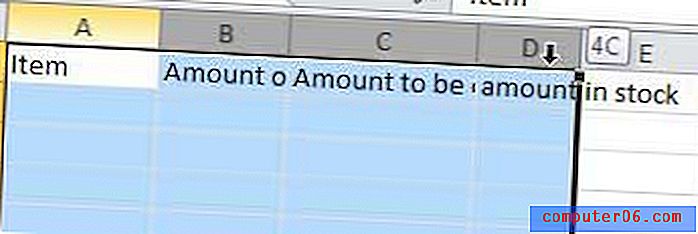
Klõpsake akna ülaosas vahekaarti Avaleht .
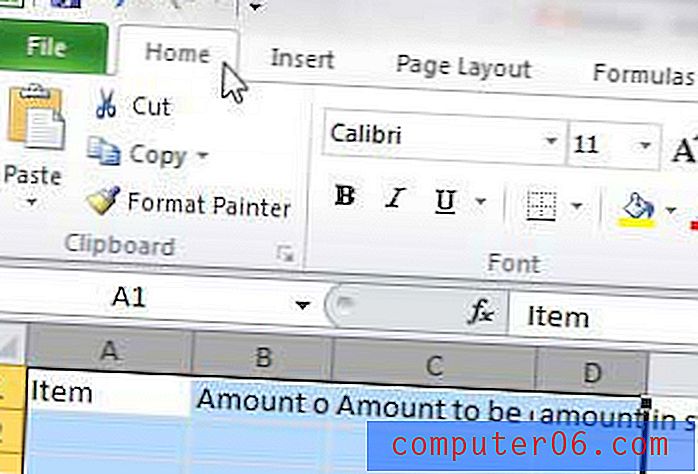
Klõpsake akna ülaservas oleva lindi jaotises Lahtrühmad rippmenüüd Vorming, seejärel klõpsake suvandit Automaatfailide veeru laius .
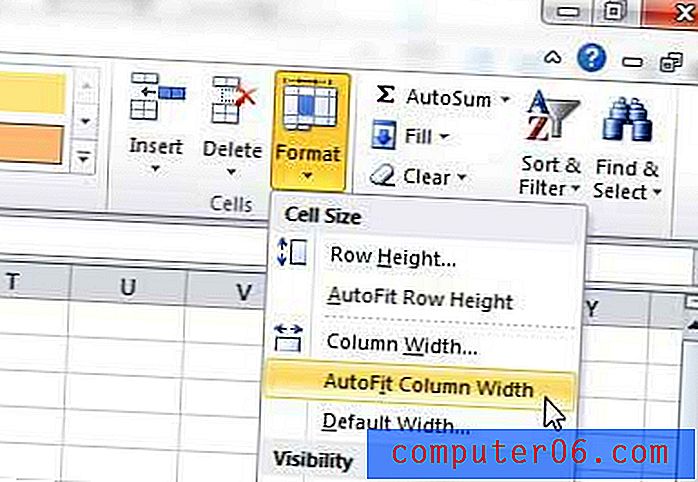
Teie valitud veerge tuleks nüüd laiendada automaatselt iga veeru kõige laiema lahtri väärtuse laiusele.
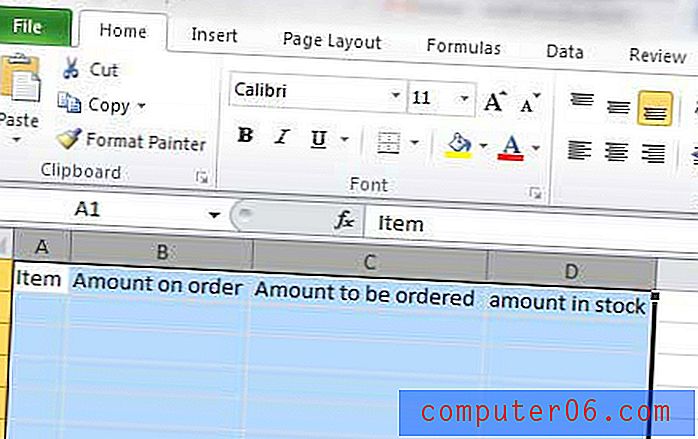
Pange tähele, et selle tulemuse saate saavutada ka kiirklahvide abil.
Hoidke all klahvi Alt, vajutage H, siis O, siis I.